Disponer de una buena conexión WiFi en nuestro teléfono es fundamental para tener una buena experiencia con él. La intensidad de la señal WiFi depende de varios factores, desde dónde está ubicado el router a dónde apuntan sus antenas pasando por los dispositivos que hay alrededor o la configuración de canales y bandas.
Si ves que la red WiFi a la que está conectado tu iPhone no ofrece una señal adecuada y no está en tu mano mejorarla, la solución que te queda es cambiar a otra red. Para ello, no hace falta entrar en los ajustes. Con el truco que explicamos a continuación, podrás cambiar más rápido de una red WiFi a otra.
El panel de control tiene la llave
Para cambiar de una red WiFi a otra en tu iPhone, puedes recurrir a la vía habitual de los Ajustes. Para ello, sal de la aplicación que estés ejecutando o desbloquea el teléfono si lo tienes bloqueado, entra en 'Ajustes' y pulsa 'WiFi'.
Al instante te saldrá el listado con la red a la que estás conectado y el resto de redes disponibles. Selecciona cualquiera de ellas (siempre que conozcas la clave, claro) y vuelve a salir de los Ajustes.
Sin embargo, existe otro método para cambiar la red WiFi que muchos desconocen y que es mucho más sencillo y rápido: desde el Panel de Control de iOS. Lo mejor es que ni siquiera tendrás que salir de la app que estés ejecutando en ese momento ni desbloquear la pantalla.
Para abrir el Panel de Control del iPhone, haz lo siguiente:
- En el iPhone X y modelos posteriores: desliza el dedo hacia abajo desde la esquina superior derecha de la pantalla.
- En el iPhone SE, el iPhone 8 y modelos anteriores: desliza el dedo hacia arriba desde la parte inferior de la pantalla.
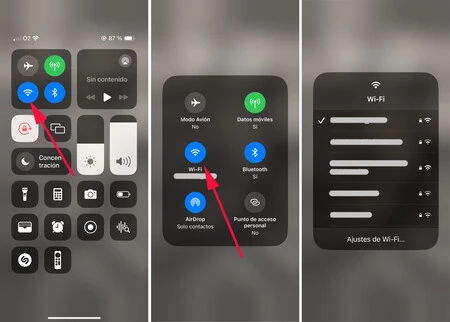
En el Panel de Control, mantén pulsado el icono del WiFi hasta que aparezca el panel de las conexiones. En este nuevo panel, vuelve a mantener pulsado el icono del WiFi y aparecerá una ventana con todas las redes WiFi disponibles y la intensidad de la señal de cada una.
Toca la red WiFi que te convenga para seleccionarla (conociendo su contraseña, obviamente) y sal del panel tocando cualquier punto de la pantalla. Si ya has introducido previamente la contraseña, el iPhone se conectará automáticamente a esa red; si no, te pedirá que metas la clave.
Así de fácil. Puedes repetir el proceso siempre que quieras. Lo único que tienes que tener en cuenta es que, si lo haces con la pantalla bloqueada, te pedirá desbloquearla antes de mostrarte la ventana con todas las redes disponibles.
Imagen de portada | Jumpstory
En Xataka Móvil | No estás cargando mal tu móvil, pero siempre puedes hacerlo mejor: estira la vida de la batería con estos trucos






Ver 1 comentarios